
Procurar e substituir texto no Keynote no iPhone
Pode procurar palavras específicas, frases, números e caracteres e substituir automaticamente os resultados de pesquisa com um novo conteúdo especificado por si. Todo o conteúdo, incluindo o dos diapositivos ignorados e das notas de apresentador, é incluído na pesquisa.
Procurar texto específico
Toque em
 e, em seguida, toque em Procurar.
e, em seguida, toque em Procurar.No campo de pesquisa, introduza a palavra ou frase que pretende encontrar.
Toque em Pesquisa.
Toque nas setas na parte inferior do ecrã para procurar a correspondência seguinte ou anterior.
Toque em OK para fechar os resultados da pesquisa.
Substituir o texto encontrado
Toque em
 e, em seguida, toque em Procurar.
e, em seguida, toque em Procurar.Toque no botão à esquerda do campo de pesquisa.
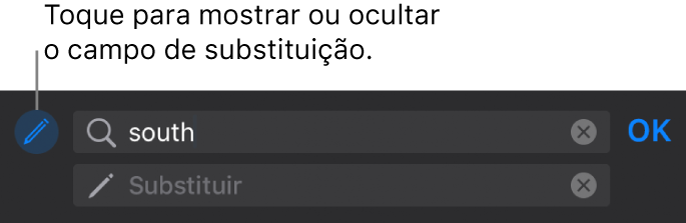
Introduza uma palavra ou frase no primeiro campo.
Introduza a palavra ou frase de substituição no segundo campo.
Importante: se deixar em branco o segundo campo, todas as ocorrências do texto são apagadas quando substituir o texto encontrado.
Toque em Pesquisar no teclado.
Os resultados são destacados e o primeiro resultado é selecionado.
Rever e alterar as correspondências de texto:
Ir para a correspondência anterior ou seguinte sem fazer nenhuma alteração: toque nas setas.
Substituir o resultado selecionado: toque em Substituir.
Substituir todas as correspondências de texto pelo texto de substituição: toque em “Substituir tudo”.
Toque em OK quando tiver terminado.
Substituir um valor da tabela atualiza o valor apresentado e o valor subjacente. Por exemplo, se substituir “1/2” por “1/3”, o valor subjacente muda de “0,5” para “0,333333”.
Não é possível substituir o texto correspondente nas células de tabela que contêm uma fórmula.